Hallo Community,
Für viele von euch ist die Tastenkombination „STRG+ALT+ENTF“, sicherlich ein Begriff. Microsoft bezeichnet diese als sichere Anmeldung, da die Tastenkombination vor der Anmeldung, zwingend gedrückt werden muss. Erst dann öffnet sich der Anmeldebildschirm und das jeweilige Passwort, kann eingegeben werden.
Standardmäßig ist diese Tastenkombination, aber unter Windows 10 deaktiviert und wird nicht mehr abgefragt. Wie Ihr die Tastenkombination „STRG+ALT+ENTF“ wieder aktivieren könnt, das möchten wir euch in der heutigen Anleitung einmal aufzeigen. Also los geht’s:
Schritt 1, Die Benutzerkontensteuerung aufrufen:
- Drückt als erstes die Tastenkombination „Windows + R“. Im Ausführen Fenster gebt Ihr den Befehl „netplwiz“, ohne Anführungszeichen ein.
- Klickt nun auf den Button „OK“ oder bestätigt eure Eingabe, indem Ihr die „Enter-Taste“ drückt.
- Die Benutzerkontensteuerung öffnet sich. Klickt hier nun auf die Registerkarte „Erweitert“.
- Setzt nun unter Sichere Anmeldung den Haken, bei der Option „Strg+Alt+Entf drücken ist für die Anmeldung erforderlich“.
- Im Anschluss klickt Ihr den Button „Übernehmen“. Somit ist die Tastenkombination „STRG+ALT+ENTF“ wieder aktiviert und wird bei jeder Anmeldung abgefragt.
- Um das Fenster „Benutzerkontensteuerung“ zu schließen, klickt Ihr noch auf den Button „OK“.
Beschreibung seitens Microsoft:
- Sie können für erhöhte Sicherheit anfordern, dass Benutzer vor der Anmeldung die Tastenkombination STRG+ALT+ENTF drücken. Dies gewährleistet das Anzeigen der authentischen Windows-Anmeldeseite und schützt das System vor Programmen, die durch das Darstellen einer Anmeldung versuchen, Kennwortinformationen abzurufen.
Strg+Alt+Entf drücken ist für die Anmeldung erforderlich.
Somit sind wir auch schon wieder am Ende unserer heutigen Anleitung angekommen. Wir hoffen, dass auch diese Anleitung für Euch hilfreich gewesen ist.
Gerne könnt Ihr eure Erfahrungen in den Kommentaren hinterlassen. Solltet auch Ihr neue Anregungen für Anleitungen besitzen, dann schreibt diese uns. Gegebenenfalls werdet ihr in der darauf folgenden Anleitung lobend erwähnt.
Euer WindowsUnited Team



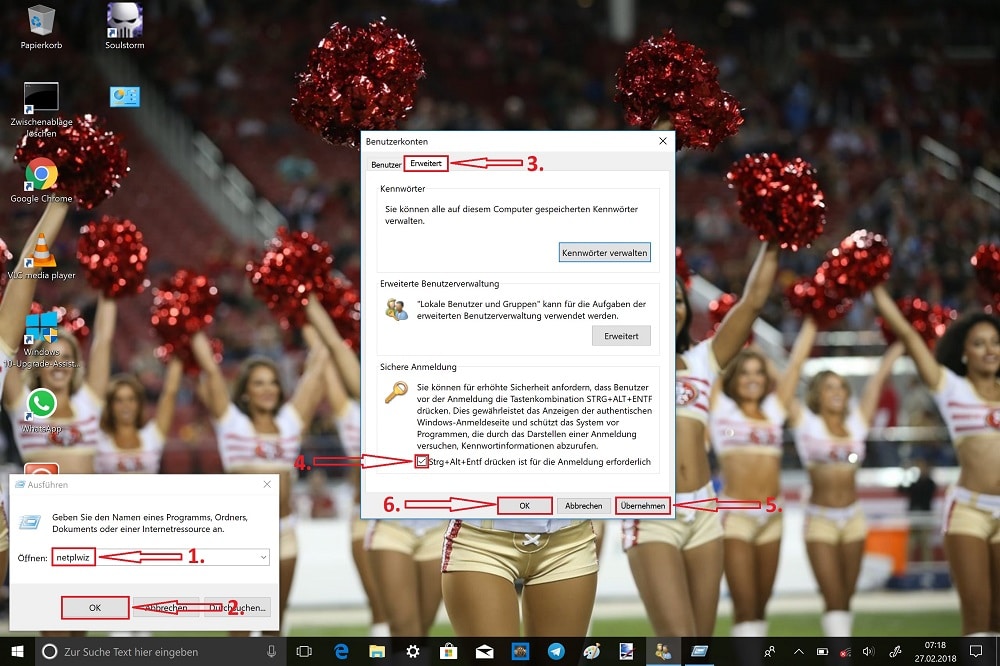






Danke, die Tipps sind immer wieder gut. Viele Grüße aus Playa del Ingles.
Da möchte ich jetzt auch wohl gerne sein….
Danke für die tolle Anleitung.
Als Gruppenrichtlinien zu finden unter:
Computerkonfiguration -> Richtlinien -> Windows-Einstellungen -> Sicherheitseinstellungen -> Lokale Richtlinien -> Sicherheitsoptionen -> Interaktive Anmeldung: Kein STRG+ALT+ENTF erforderlich
Diese Richtlinien auf deaktiviert setzen.
Jo, ebenfalls eine Möglichkeit…
Für mich eigentlich nutzlos: das WIE. Umso interessanter: das WARUM. Also der Teil mit der passwortabgreifenden Malware. Jeden Tag was neues.